Implantar e depurar seu aplicativo .NET MAUI no Windows
Você pode usar seu computador de desenvolvimento local do Windows para implantar e depurar um aplicativo .NET Multi-platform App UI (.NET MAUI). Este artigo descreve como configurar o Windows para depurar um aplicativo .NET MAUI.
Configurar o Windows
Você deve habilitar o Modo de Desenvolvedor no Windows. O Windows 10 e o Windows 11 são suportados.
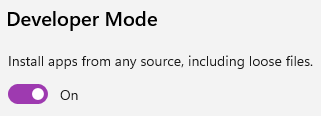
Windows 11
O Modo de Desenvolvedor está habilitado no aplicativo Configurações, em Privacidade e segurança>Para desenvolvedores. Para habilitar o Modo de Desenvolvedor no Windows 11:
- Abra o Menu Iniciar.
- Digite Configurações do desenvolvedor na caixa de pesquisa e selecione-o.
- Ative o Modo de Desenvolvedor.
- Se você receber uma mensagem de aviso sobre o Modo de Desenvolvedor, leia-a e selecione Sim se entender o aviso.
Windows 10
O Modo de Desenvolvedor está habilitado no aplicativo Configurações, em Atualizar & Segurança>para desenvolvedores. Para habilitar o Modo de Desenvolvedor no Windows 10:
- Abra o Menu Iniciar.
- Procure por Configurações do desenvolvedor, selecione-o.
- Ative o Modo de Desenvolvedor.
- Se você receber uma mensagem de aviso sobre o Modo de Desenvolvedor, leia-a e selecione Sim se entender o aviso.
Janelas de destino
No Visual Studio, defina o destino de depuração como Framework (...)>net8.0-janelas. Há um número de versão na entrada do item, que pode ou não corresponder à seguinte captura de tela:
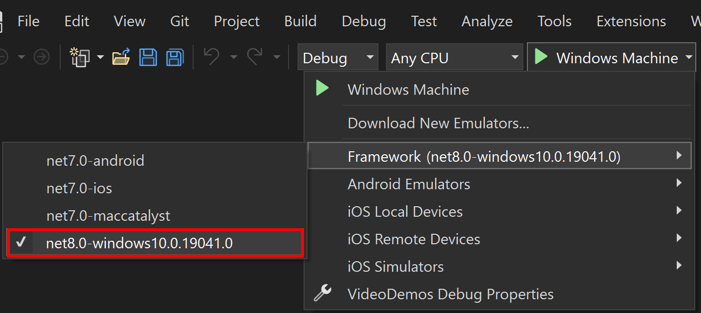
Comentários
Em breve: Ao longo de 2024, eliminaremos os problemas do GitHub como o mecanismo de comentários para conteúdo e o substituiremos por um novo sistema de comentários. Para obter mais informações, consulte https://aka.ms/ContentUserFeedback.
Enviar e exibir comentários de
